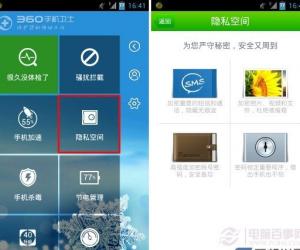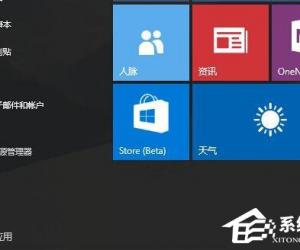XP系统怎么设置远程桌面连接 XP系统查看IP地址的方法
发布时间:2017-03-14 14:01:03作者:知识屋
XP系统怎么设置远程桌面连接 XP系统查看IP地址的方法 默认状态下的计算机一般是不允许使用远程的,如果想设置成远程桌面连接,需要简单的设置一下,这些步骤可能会稍显繁琐,对于一台什么软件都没有安装的计算机来说,也是算是一个难能可贵的远程连接工具,那需要怎么设置远程环境呢?
操作步骤:
1、首先找到“我的电脑”,这是设置远程桌面连接的方法之一;

2、然后右键“我的电脑”,点击属性;
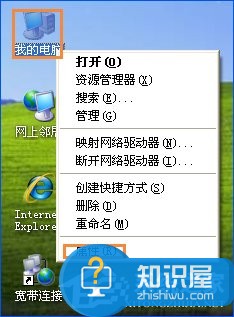
3、在弹出的“系统属性”框中选择“远程”;
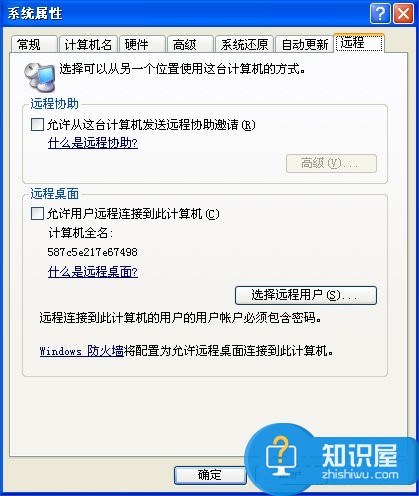
4、“远程桌面”与“远程协助”均可选成对勾“√”,如果你想远程登录或被远程登录的话;
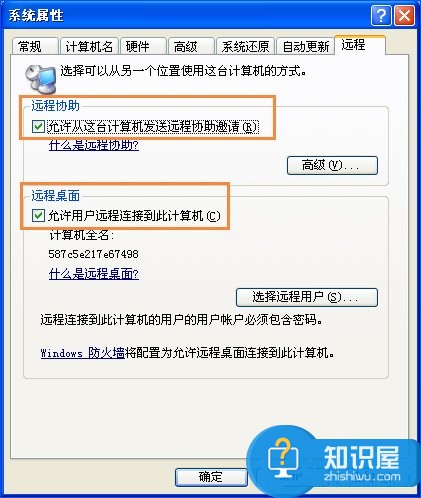
5、在选择好以后,点击“确定”;
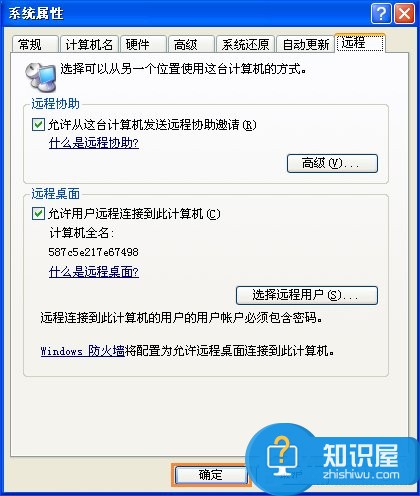
6、但是在远程连接桌面的时候,你需要知晓自己或对方的IP。
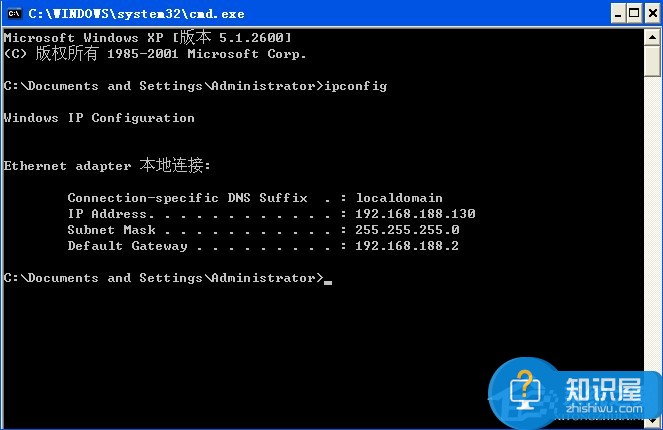
END
查看IP地址的方法:
1、在需要被控制的电脑上按下Win+R快捷键;
2、然后输入:cmd 回车;

3、输入“ipconfig”回车,即可看到IP。
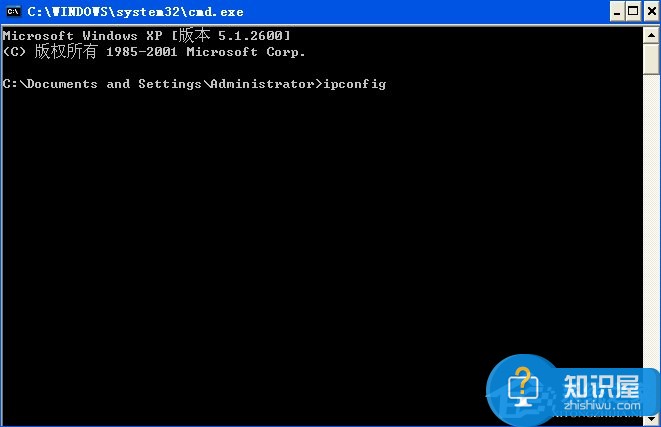
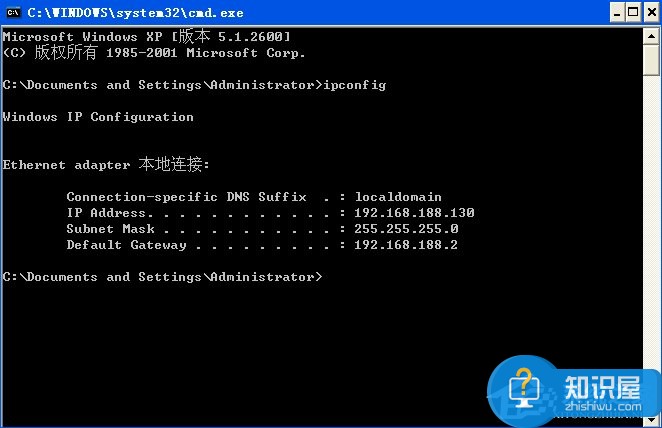
END
远程连接除了上述设置,我们在以往禁用的远程服务项也需要重新启用,Windows系统中的远程连接有诸多限制,如果你有更好的方法使用远程,就不需要那么麻烦的去设置了。
知识阅读
软件推荐
更多 >-
1
 一寸照片的尺寸是多少像素?一寸照片规格排版教程
一寸照片的尺寸是多少像素?一寸照片规格排版教程2016-05-30
-
2
新浪秒拍视频怎么下载?秒拍视频下载的方法教程
-
3
监控怎么安装?网络监控摄像头安装图文教程
-
4
电脑待机时间怎么设置 电脑没多久就进入待机状态
-
5
农行网银K宝密码忘了怎么办?农行网银K宝密码忘了的解决方法
-
6
手机淘宝怎么修改评价 手机淘宝修改评价方法
-
7
支付宝钱包、微信和手机QQ红包怎么用?为手机充话费、淘宝购物、买电影票
-
8
不认识的字怎么查,教你怎样查不认识的字
-
9
如何用QQ音乐下载歌到内存卡里面
-
10
2015年度哪款浏览器好用? 2015年上半年浏览器评测排行榜!